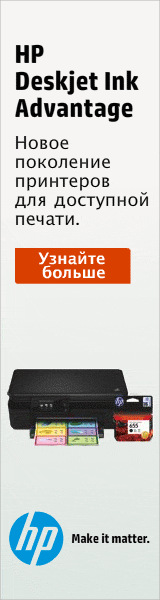|
Знакомство с Windows XPЗнакомство с Windows XPМастерство образования Российской Федерации ПЕНЗЕНСИЙ ГОСУДАРТВЕННЫЙ УНИВЕРСИТ Кафедра «Технологические машины и оборудование» ОТЧЕТ по лабораторной работе № 1 «Знакомство с Windows XP» Выполнил: студент гр. 02ТП1 Пахомов В. Е. Зенкин В. Ю. Принял: к.т.н. доцент Рыбаков Ю. В. к.т.н. доцент Паранько В. Г. Пенза 2003 Основы работы в Windows ХР Цель: изучение понятий Windows XP и приобретение навыков работы с интерфейсом Windows ХР. Рабочий стол Windows Первое, что мы видим — это большая область экрана, которая называется рабочим столом, и узкая полоса под ним, называемая панелью задач. Все операции с компьютером выполняются в рамках, которые называются окнами. Рабочий стол Панель задач Ярлыки Маленькие рисунки на рабочем столе называются ярлыки. Можно рассматривать их как порталы файлов и программ, хранящихся на компьютере. Чтобы открыть файл или программу, необходимо дважды щелкнуть на ярлычок. При первом запуске Windows XP отображается только один ярлычок, Корзина, куда отправляются файлы, которые требуется удалить с компьютера. Значки ярлыков снабжены маленькой стрелкой в левом нижнем углу. Эти значки обеспечивают доступ к следующим элементам: . программы; . файлы; . папки; . диски; . веб-страницы; . принтеры; . другие компьютеры. Панель задач При открытии каждого окна на панели задач появляется соответствующая кнопка. При закрытии окна эта кнопка исчезает. Также на панели задач содержатся кнопка «Пуск» и область уведомлений, в которой отображаются часы. В области уведомлений временно отображаются и другие значки, показывающие состояние выполняемых операций. Например, после отправки документа на печать в области уведомлений отображается значок принтера, пока этот документ печатается. Также в области уведомлений отображаются сообщения, когда на веб-узле корпорации Майкрософт появляются обновления Windows, доступные для загрузки. Меню кнопки «Пуск» Меню кнопки «Пуск» автоматически отображается при первом запуске Windows XP. Вернуться в это меню можно в любой момент, нажав кнопку Пуск на панели задач. В меню кнопки «Пуск» есть все необходимое, чтобы приступить к работе в Windows. В этом меню можно выполнять следующие действия: - запуск программ; - открытие файлов; - настройка системы с помощью панели управления; - получение справки с помощью команды Справка и поддержка; - поиск элементов на компьютере и в Интернете с помощью команды Поиск; - и многое другое! Рядом с некоторыми пунктами меню кнопки «Пуск» отображается направленная вправо стрелка. Это означает наличие еще одного меню. Если поместить указатель на пункт меню со стрелкой, появится другое меню. Файлы и папки Каждый рабочий элемент, или файл, может храниться в папке. О Окна В окнах — рамках на рабочем столе — отображается содержимое файлов и программ. Имя каждого окна отображается в его верхней части, заголовке. Перемещение окна осуществляется путем удержания нажатой кнопки мыши на заголовке. Уменьшение окна до размера значка осуществляется нажатием кнопки Свернуть в правой части заголовка окна. При этом окно будет свернуто в кнопку на панели задач. Развертывание окна осуществляется нажатием кнопки Развернуть, расположенной справа от кнопки свертывания. При этом окно разворачивается на весь экран. Если содержимое файла не отображается в окне целиком, справой стороны окна имеется Полоса прокрутки, она предназначена для вертикального перемещения содержимого окна. Чтобы изменить размер окна, нужно навести указатель мыши на его край, появится двусторонняя стрелка и удерживая кнопку мыши изменять размеры окна. Выключение компьютера Завершать работу Windows необходимо корректно. В меню Пуск нужно выбрать команду Выключить компьютер. Появится следующее меню: ----------------------- [pic] [pic] [pic] [pic] |
|